LVM के प्रस्तावक अक्सर कहते हैं कि इसका एकलाभ (और आपको इसका उपयोग क्यों करना चाहिए) क्योंकि उपयोगकर्ता फिर से आकार, हेरफेर कर सकते हैं और मक्खी पर LVM विभाजन को संशोधित कर सकते हैं। LVM विभाजन का आकार बदलना वास्तव में एक शानदार विशेषता है, और यह उन लोगों के लिए सुनिश्चित है जो प्रौद्योगिकी पुनर्विचार का विरोध करते हैं।
आज इस गाइड में, हम लिनक्स पर LVM संस्करणों में हेरफेर करने और उनका आकार बदलने के तरीके के बारे में जाने वाले हैं। हम इसे दो तरह से कवर करेंगे: टर्मिनल, और केडीई विभाजन प्रबंधक।
नोट: LVM विभाजन को पुन: साइज़ करना सुरक्षित माना जाता है, फिर भी आपको इस पोस्ट के बाकी हिस्सों के साथ जारी रखने से पहले अपने डेटा का बैकअप लेना चाहिए।
LVM वॉल्यूम का आकार बदलें - KDE विभाजन प्रबंधक
बहुत पहले, GUI के साथ LVM विभाजन में हेरफेरउपकरण सिस्टम विन्यास LVM के साथ किया गया था। दुर्भाग्य से, उस कार्यक्रम को पदावनत नहीं किया गया है, अद्यतन नहीं किया गया है, और यह नवीनतम तार्किक आयतन प्रबंधन सुविधाओं का समर्थन नहीं करता है।
शुक्र है, यदि आप टर्मिनल में LVM संस्करणों के साथ काम करने के प्रशंसक नहीं हैं, तो अभी भी एक GUI उपकरण है जिसका आप उपयोग कर सकते हैं: KDE विभाजन प्रबंधक।
KDE विभाजन प्रबंधक स्थापित करें
KDE विभाजन प्रबंधक डिफ़ॉल्ट हैलिनक्स ऑपरेटिंग सिस्टम के लिए विभाजन टूल जो कि गनोम शेल या अन्य के बजाय केडीई प्लाज्मा 5 डेस्कटॉप वातावरण का चयन करता है। हालाँकि, यदि आप प्लाज्मा उपयोगकर्ता नहीं हैं, तो आपको LVM वॉल्यूम में हेरफेर करने के लिए उपयोग करने से पहले ऐप को इंस्टॉल करने की आवश्यकता होगी।
केडीई विभाजन प्रबंधक को स्थापित करने के लिए, एक टर्मिनल खोलें और उन निर्देशों का पालन करें जो आपके द्वारा उपयोग किए जाने वाले लिनक्स वितरण के साथ मेल खाते हैं।
उबंटू
sudo apt install partitionmanager
डेबियन
sudo apt-get install partitionmanager
आर्क लिनक्स
sudo pacman -S partitionmanager kdesu
फेडोरा
sudo dnf install kde-partitionmanager kdesu
OpenSUSE
sudo zypper install partitionmanager
जेनेरिक लिनक्स
KDE विभाजन प्रबंधक का स्रोत कोड हैऑनलाइन उपलब्ध है, और अधिकांश लिनक्स वितरण इसे स्थापित करने में सक्षम होना चाहिए। ऐप को अपने OS पर काम करने के लिए, कोड वेबसाइट पर जाएं और इसे आरंभ करने के लिए डाउनलोड करें।
KDE विभाजन प्रबंधक का उपयोग करना
अब जब केडीई विभाजन प्रबंधक एप्लिकेशन ऊपर और चल रहा है, तो आप LVM संस्करणों का आकार बदलने के लिए इसका उपयोग करने के लिए तैयार होंगे।
शुरू करने के लिए, एप्लिकेशन मेनू खोलें, "KDE विभाजन प्रबंधक" खोजें और इसे खोलें।
नोट: केडीई विभाजन प्रबंधक में गनोम वेलैंड पर चलने वाले मुद्दे हैं। इसे चलाने का प्रयास करने से पहले X11 मोड में लॉग इन करना सुनिश्चित करें!
एप्लिकेशन ओपन होने के साथ, "डिवाइसेस" के तहत ऐप के बाईं ओर देखें और उस हार्ड ड्राइव का चयन करें जिसमें LVM वॉल्यूम शामिल हैं जिन्हें आप हेरफेर करना चाहते हैं।

LVM ड्राइव पर क्लिक करने पर तुरंत अपने पार्टीशन लेआउट को ऑन-स्क्रीन दिखाना चाहिए। यहां से, LVM विभाजन का पता लगाएं और उस पर राइट-क्लिक करें।
नोट: विभाजन के आधार पर, आपको इसके साथ काम करने से पहले "अनमाउंट" पर क्लिक करना होगा।
चयन मेनू में, "आकार बदलें" विकल्प पर क्लिक करें और अपने LVM वॉल्यूम के आकार को बदलने के लिए GUI टूल का उपयोग करें।
रूट विभाजन का उपयोग करें
लिनक्स सिस्टम रूट फाइल सिस्टम में हेरफेर की अनुमति नहीं देता है यदि यह उपयोग में है (LVM के साथ भी)। इसलिए, यदि आप LVM रूट विभाजन का आकार बदलना चाहते हैं, तो आपको एक लाइव डिस्क में बूट करना होगा।
लाइव डिस्क जाने के लिए, नीचे चरण-दर-चरण निर्देशों का पालन करें।
चरण 1: कुबंटू का नवीनतम संस्करण डाउनलोड करें और इसे एचर के साथ यूएसबी ड्राइव पर फ्लैश करें।
चरण 2: कुबंटु लाइव डिस्क में बूट करें और "कुबंटु आज़माएं" चुनें।
चरण 3: जब डेस्कटॉप लोड होता है, तो केडीई विभाजन प्रबंधक खोलें और गाइड में पहले बताए गए पुन: आकार के निर्देशों का पालन करें।
LVM वॉल्यूम का आकार बदलें - टर्मिनल
लिनक्स टर्मिनल में LVM वॉल्यूम का आकार बदलना बहुत आगे है। यह कैसे करना है
सबसे पहले, अपने LVM संस्करणों को देखें lvdisplay आदेश।
sudo lvdisplay
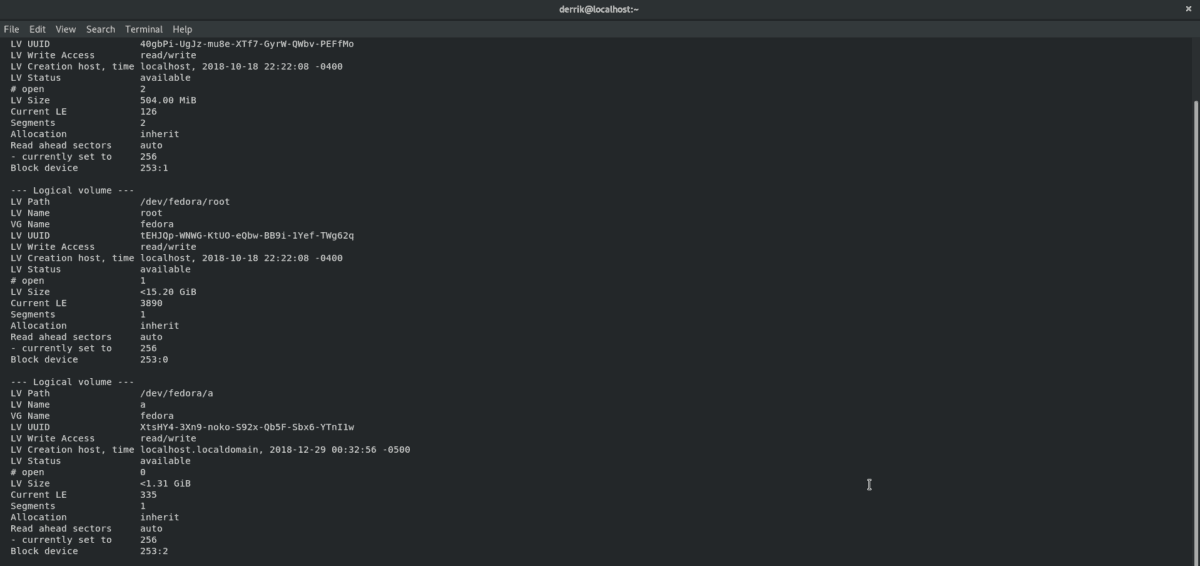
चल रहा है lvdisplay आदेश आपके लिनक्स पीसी पर सभी LVM संस्करणों का पूर्ण प्रिंट-आउट दिखाएगा। वहां से, उस वॉल्यूम पर ध्यान दें, जिसे आप आकार बदलना चाहते हैं। फिर, टर्मिनल पर जाएं और नीचे दिए गए कमांड के साथ आकार बदलें।
नोट: XG को उन GB की संख्या में बदलें जिन्हें आप नए आकार के रूप में उपयोग करना चाहते हैं। आप एमबी का भी उपयोग कर सकते हैं।
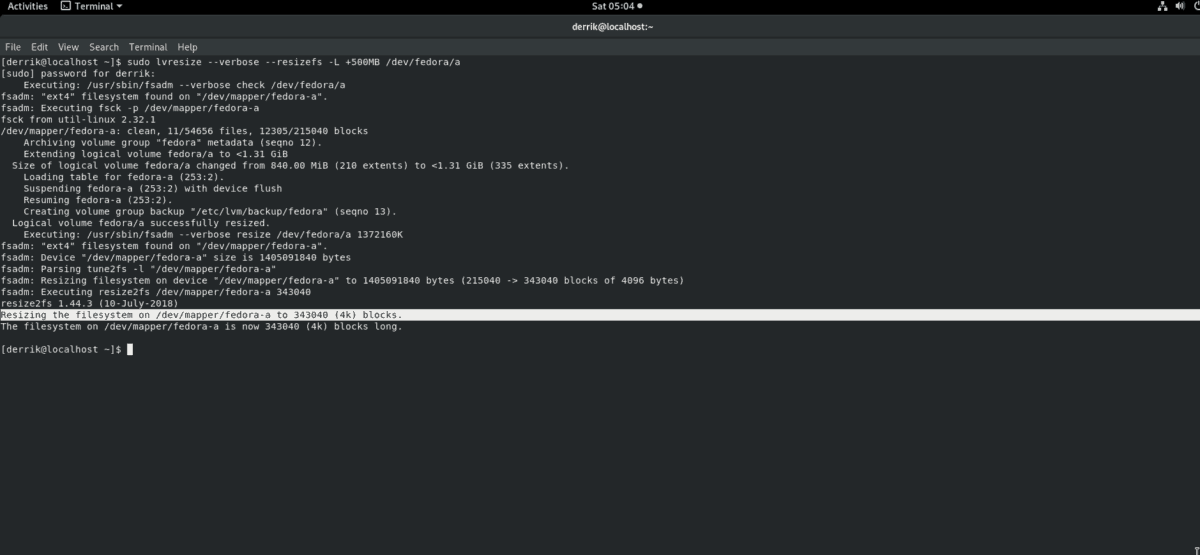
सिकोड़ें
sudo lvresize --verbose --resizefs -L -XG /dev/lvm/path
बढ़ाएँ
sudo lvresize --verbose --resizefs -L +XG /dev/lvm/path
टर्मिनल में रूट उपयोगों का आकार बदलें
किसी टर्मिनल में वर्तमान में आपके लिनक्स मशीन के रूट के रूप में उपयोग किए गए विभाजन को आकार देने की आवश्यकता है? नीचे दिए गए चरण-दर-चरण निर्देशों का पालन करें।
चरण 1: एक उबंटू लाइव डिस्क डाउनलोड करें और इसे एचर के साथ एक यूएसबी स्टिक पर फ्लैश करें।
चरण 2: उबंटू में बूट करें, "उबंटू आज़माएं" पर क्लिक करें और डेस्कटॉप लोड होने दें।
चरण 3: एक टर्मिनल विंडो लॉन्च करें और प्रवेश करके रूट एक्सेस हासिल करें सूद- s। फिर, भागो lvdisplay सिस्टम पर LVM विभाजन का प्रिंट आउट लेने का आदेश।
चरण 4: अपने LVM के आकार को बदलने के लिए इस पोस्ट में पहले उल्लिखित टर्मिनल री-साइज़ निर्देशों का पालन करें।












टिप्पणियाँ